في مجال السمعيات، هناك أنشطة متنوعة يمكنك القيام بها. يمكنك تسريع أو إبطأ الصوت/الموسيقى، أو تعديلها باستخدام بعض برامج تحرير الصوت. ومع ذلك، فإن إحدى أكثر الطرق تميزًا لتحرير الصوت هي عكسه. هناك أسباب متعددة لضرورة عكس الصوت. يمكن أن يساعدك ذلك في إنشاء صوت فريد أو إخراج معقد، أو قد يساعدك في اكتشاف المعنى الخفي. لذا، إذا كنت ترغب في عكس الصوت، فهذه هي المقالة التي يمكنك الاعتماد عليها. ستقدم لك هذه المدونة طرقًا شاملة لـ الصوت العكسي لذا، تعالَ إلى هنا واحصل على جميع المعلومات التي تحتاجها.
الجزء الأول. كيفية استخدام برنامج Audacity لعكس الصوت
الجرأة يُعدّ برنامج Audacity من بين البرامج التي يُمكن تنزيلها دون اتصال بالإنترنت لعكس ملفات الصوت على جهاز الكمبيوتر. يُعدّ هذا البرنامج مثاليًا لعكس الصوت، إذ يتميز بطريقة بسيطة ويُحافظ على الجودة بعد العملية. كما أنه مجاني تمامًا. بفضل ذلك، يُمكنك الاستمتاع بجميع ميزاته دون دفع أي مبلغ. بالإضافة إلى ذلك، يُمكنك إدراج أي ملفات صوتية بأي صيغة باستخدام Audacity. ويعود ذلك إلى قدرته على التعامل مع ملفات متنوعة، مثل MP3 وM4A وOGG وM4A وغيرها. وهذا يُشير إلى أن Audacity لن يُسبب لك أي مشاكل في التوافق.
بالإضافة إلى ذلك، يمكنك أيضًا استخدام بعض الوظائف لتحسين الصوت. يمكنك ضبط مستوى الصوت، والتأخير، والتلاشي، وغيرها، مما يجعله أحد أفضل أفضل محرري الصوتالعيب الوحيد هو أن واجهة المستخدم ليست سهلة الاستخدام. تبدو كإصدار قديم من البرنامج وتحتاج إلى تحديث. مع ذلك، عند عكس ملفات الصوت، يمكنك توقع نتيجة جيدة من هذه الأداة. لذا، لمعرفة كيفية استخدام Audacity لعكس الصوت، اتبع الخطوات التالية.
الخطوة 1نزّل برنامج Audacity وثبّته على جهاز الكمبيوتر. بعد انتهاء عملية التثبيت، يمكنك تشغيله على الشاشة لبدء العملية الرئيسية.
الخطوة 2اذهب إلى ملف القسم من الواجهة العلوية واضغط فتح لإضافة ملف الصوت الذي تريد عكسه.
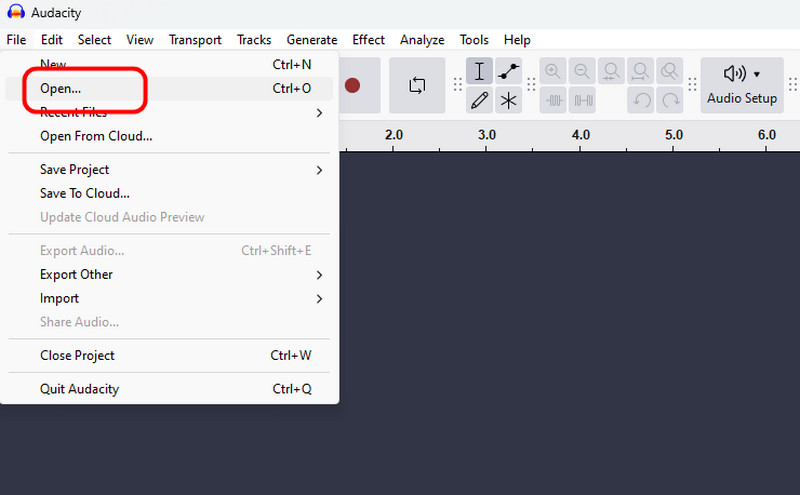
الخطوه 3بعد ذلك، يمكنك تحديد جزء المسار الصوتي الذي تريد عكسه. يمكنك أيضًا الضغط على السيطرة + أ لتحديد الكل. بعد ذلك، انتقل إلى تعديل القسم وحدد خاص > يعكس اختيار.
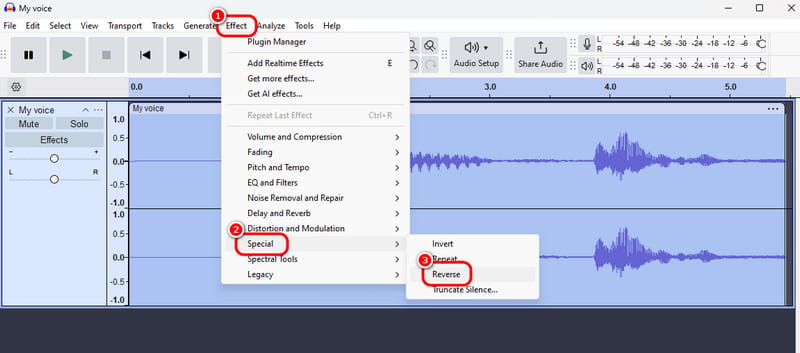
الخطوة 4بمجرد انتهاء العملية، يمكنك التحقق من النتيجة. ثم، لحفظ الصوت المعكوس، انتقل إلى ملف > حفظ باسم الخيار. هذه الطريقة هي أفضل طريقة لتعلم كيفية عكس الصوت على Audacity.
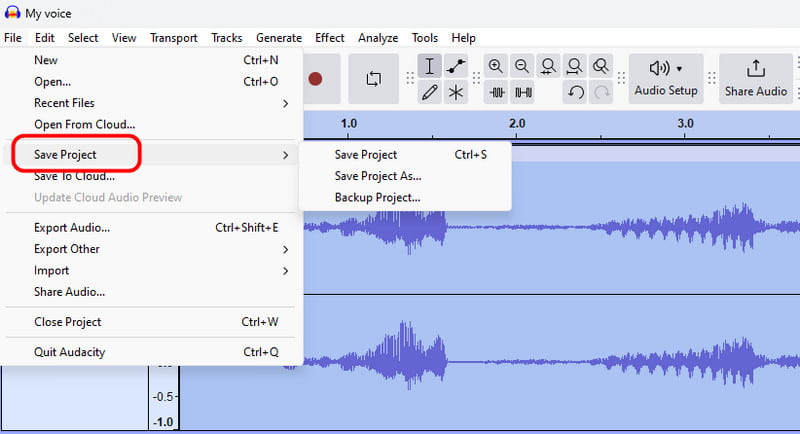
الجزء الثاني. عكس الصوت على CapCut
CapCut أداة ممتازة أخرى تتيح لك عكس الصوت. إنه مثالي إذا كنت ترغب في الحصول على الصوت من مقطع فيديو. الميزة هي سهولة تنفيذ العملية، سواء كنت مبتدئًا أو محترفًا، يمكنك إكمالها بعد العملية. بالإضافة إلى ذلك، يمكنك استخدام البرنامج على منصات مختلفة، مثل جهاز الكمبيوتر، والمتصفح، والهواتف المحمولة. كما يمكنك استخدام وظائف متنوعة لتحسين ملف الصوت. يمكنك إضافة تأثيرات التلاشي التدريجي، وزيادة مستوى الصوت، وتقليل الضوضاء، وضبط مستوى الصوت الطبيعي. ومع ذلك، هناك أيضًا عيوب قد تواجهها عند استخدام البرنامج. فهو ليس مجانيًا، مما يضع قيودًا كثيرة على استخدام الإصدار المجاني. مع ذلك، إذا كنت ترغب في عكس مسار صوتي من مقطع فيديو، فاتبع الخطوات أدناه. ستتعلم كيفية عكس الصوت باستخدام CapCut.
الخطوة 1تحميل كاب كت استخدم النسخة غير المتصلة بالإنترنت. بعد ذلك، شغّل البرنامج لفتح واجهته الرئيسية.
الخطوة 2انقر يستورد لإضافة الملف. ثم اسحبه إلى الجدول الزمني القسم أدناه.
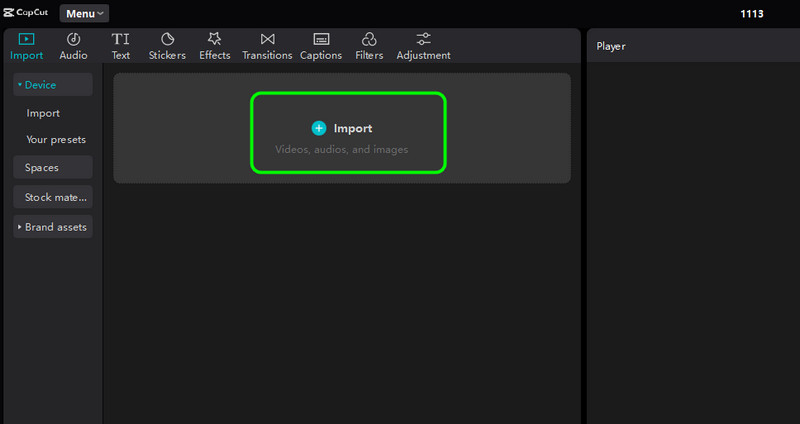
الخطوه 3بعد ذلك، من الجزء العلوي من الملف، انقر فوق يعكس لبدء عملية الانعكاس. ثم انتظر بضع ثوانٍ للحصول على النتيجة.
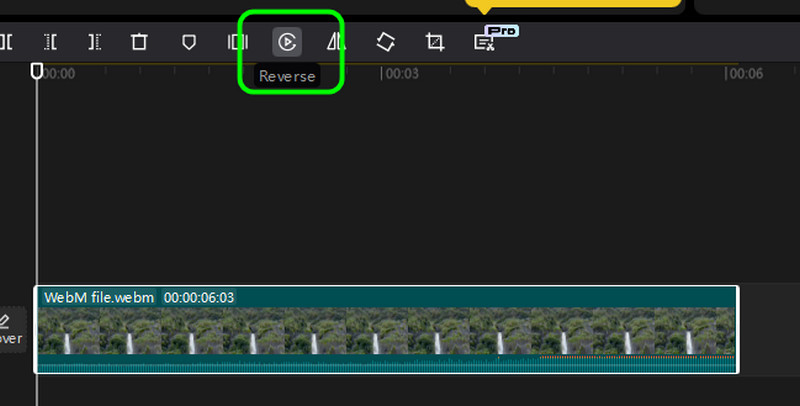
الخطوة 4ثم انقر بزر الماوس الأيمن فوق الملف وحدد استخراج الصوت خيار للحصول على المسار الصوتي.
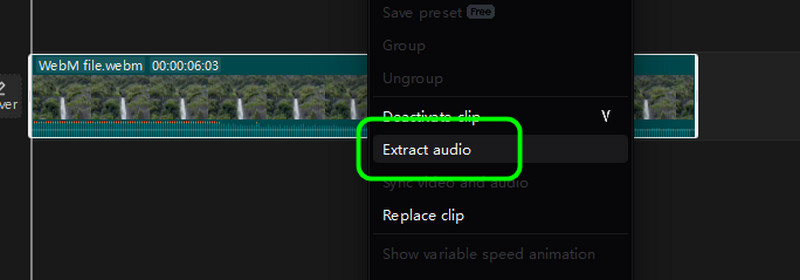
الخطوة الخامسةبعد الحصول على مسار الصوت المعكوس، يمكنك حفظ الملف بالضغط على يصدر الزر أدناه.
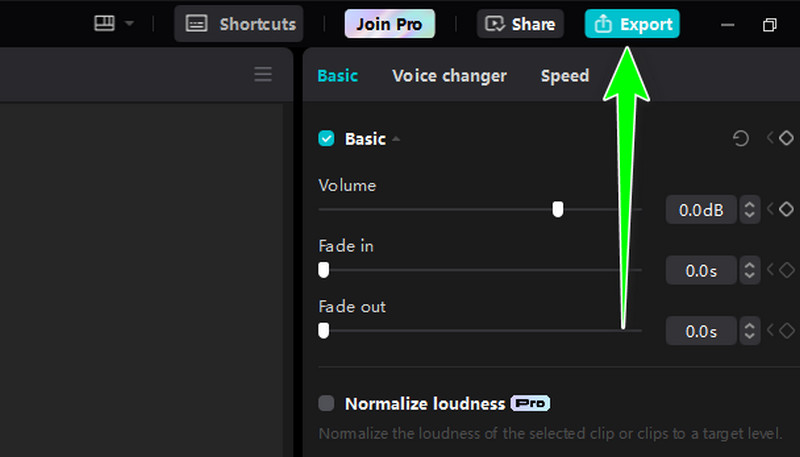
الجزء 3. طريقة فعّالة لعكس الصوت عبر الإنترنت
لعكس الصوت عبر الإنترنت، استخدم عكس ملفات MP3 عبر الإنترنتيساعدك هذا العاكس الصوتي عبر الإنترنت على عكس ملفك في ثوانٍ معدودة. كما يتطلب بضع نقرات للحصول على النتيجة المطلوبة، مما يجعله مناسبًا لجميع المستخدمين. كما يتميز بسرعة تحميل وعكس الصوت، ما يوفر لك المزيد من الوقت عند التعامل مع ملفاتك.
علاوة على ذلك، يدعم البرنامج صيغًا متنوعة، بما في ذلك MP3، وWAV، وWMA، وOGG، وFLAC، وAAC، وAMR، وغيرها. عيبه الوحيد هو ظهور العديد من الإعلانات على الشاشة أثناء عكس ملف الصوت. ولكن إذا كنت ترغب في استخدام الأداة لمعرفة كيفية عكس الصوت بفعالية، فراجع التعليمات أدناه.
الخطوة 1ابحث عن عكس ملفات MP3 عبر الإنترنت على متصفحك. بعد ذلك، اضغط على اختر ملف زر لإرفاق ملف الصوت الذي تريد عكسه.

الخطوة 2بعد إضافة ملف الصوت، يمكنك النقر فوق عكسها الزر لبدء الإجراء الرئيسي.

الخطوه 3انقر تحميل لحفظ الصوت المعكوس على جهازك للعملية النهائية.
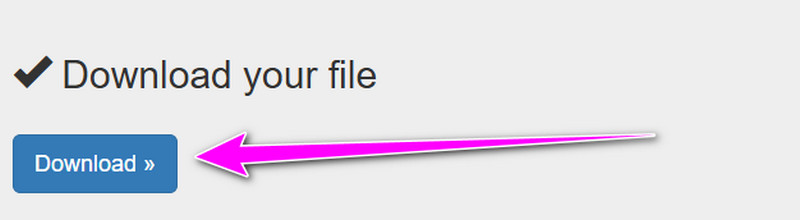
مكافأة: أفضل برنامج عكس الفيديو الذي لا ينبغي أن تفوته
بعد عكس ملف صوتي، قد ترغب في معرفة أفضل برنامج عكس فيديو متاح على جهازك. إذا كان الأمر كذلك، فننصحك باستخدام افايد محول الفيديوعند عكس الفيديو، يمكنك الاعتماد على هذا البرنامج لأنه يوفر العملية الأكثر فعالية للحصول على النتيجة المرجوة. كما يوفر واجهة مستخدم سهلة الفهم، مما يجعله في متناول الجميع. والميزة هي إمكانية تحديد جزء الفيديو الذي تريد تشغيله بشكل عكسي. وبذلك، يمكنك تنفيذ المهمة بدقة مهما كانت طريقة تعديلك لملف الفيديو. اطلع على الطرق أدناه لمعرفة كيفية عكس الفيديو بشكل مثالي.
الخطوة 1إطلاق افايد محول الفيديو على جهاز الكمبيوتر الخاص بك الذي يعمل بنظام Windows أو Mac.

تنزيل مجاني لنظام التشغيل Windows 7 أو أحدث
 تحميل آمن
تحميل آمن
تنزيل مجاني لنظام التشغيل Mac OS X 10.13 أو الإصدارات الأحدث
 تحميل آمن
تحميل آمنالخطوة 2من الواجهة، انتقل إلى صندوق الأدوات وحدد ملف عكس الفيديو خاصية.
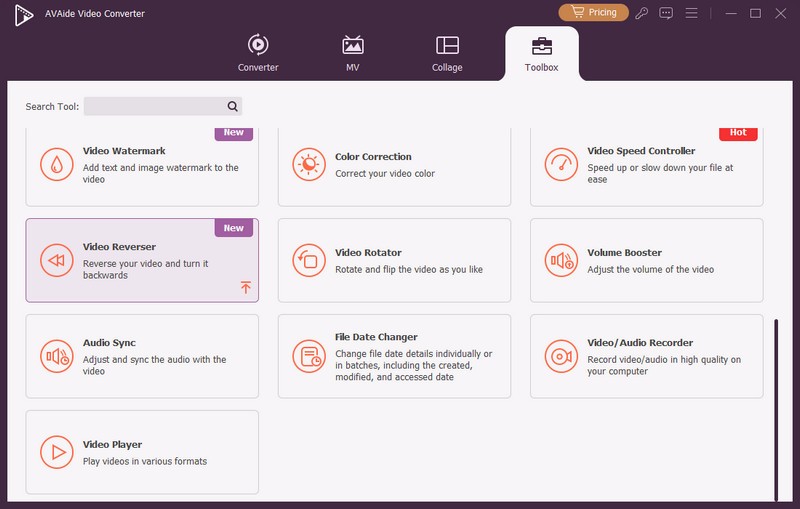
الخطوه 3ثم ، انقر فوق زائد اضغط على الزر من الواجهة لإضافة الفيديو الذي تريد تشغيله بشكل عكسي.

الخطوة 4بعد إضافة الفيديو، ستتمكن من تحديد الجزء الذي تريد تشغيله بشكل عكسي. يمكنك أيضًا تحديد الكل لعكس الفيديو بالكامل. انقر على يصدر لحفظ الفيديو المعكوس.
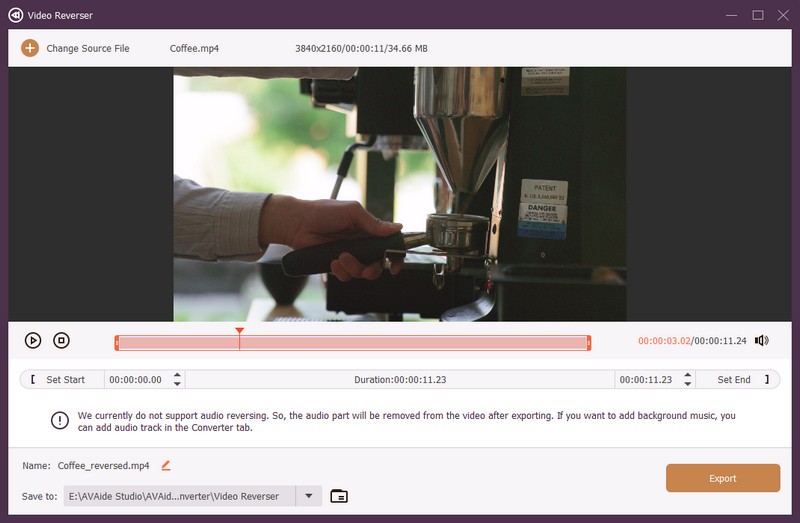
لتعلم أفضل طريقة كيفية عكس الصوتيمكنك الحصول على أفضل الإجراءات وأكثرها موثوقية من هذه المدونة. علاوة على ذلك، إذا كنت ترغب في عكس الفيديو بأفضل جودة، يمكنك الوصول إلى افايد محول الفيديوبفضل ميزة Video Reverser، يمكنك تشغيل الفيديو الخاص بك في الاتجاه المعاكس أثناء الاستمتاع بالجودة الممتازة التي توفرها.
مربع أدوات الفيديو الكامل الخاص بك الذي يدعم أكثر من 350 تنسيقًا للتحويل بجودة لا مثيل لها.




